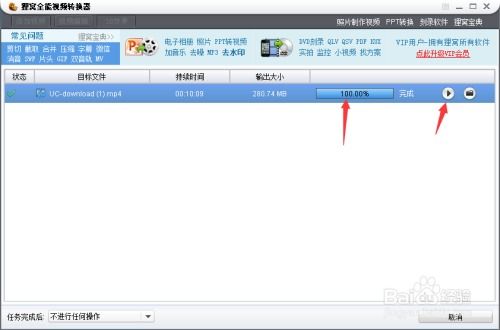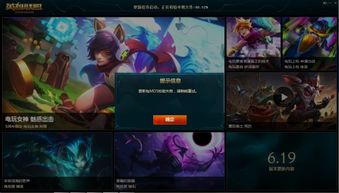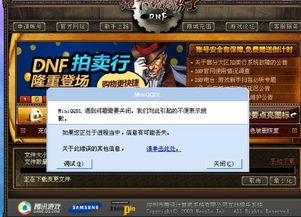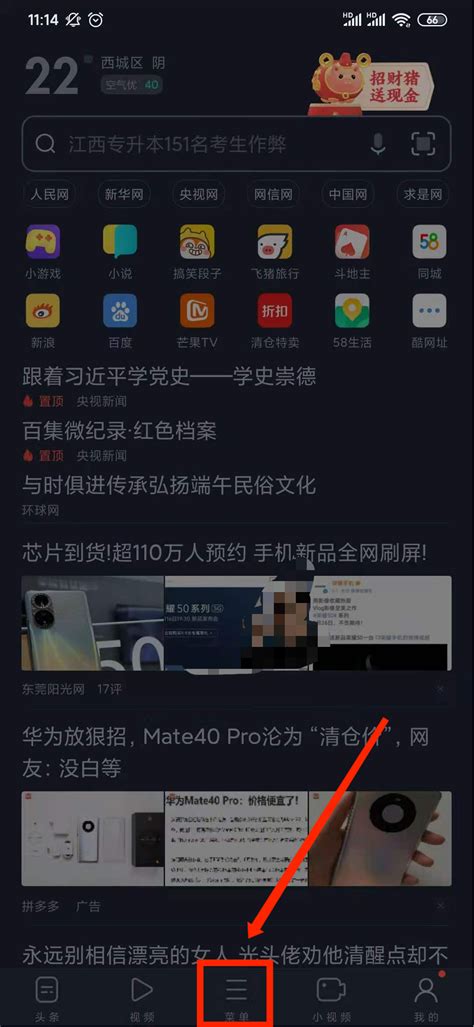UC浏览器下载文件失败解决方法
当UC浏览器下载文件时频繁遭遇失败,这无疑会让人感到十分困扰。别担心,这里有一些实用的解决方案,可以帮助你解决这个问题。

首先,最基本的检查点是网络连接。确保你的设备已经连接到互联网,并且网络状态良好。如果网络不稳定或者速度过慢,都可能导致下载失败。你可以尝试切换到更稳定的网络,或者重启路由器来改善网络状况。

如果网络连接没有问题,那么接下来可以考虑重启UC浏览器。有时候,浏览器可能因为某些临时性的错误而导致下载失败。关闭浏览器,等待几秒钟后再重新打开,然后再次尝试下载文件。这个简单的步骤可能就能解决问题。
此外,如果你使用的是旧版本的UC浏览器,也可能会遇到一些已知的下载问题。因此,更新到最新版本的浏览器是一个值得尝试的解决方法。你可以访问UC浏览器的官方网站(uc.cn),下载并安装最新版本的浏览器。新版本通常会修复旧版本中存在的一些问题,并带来更好的性能体验。
在检查网络连接和浏览器版本之后,你还需要确保设备有足够的存储空间来下载和安装文件。如果存储空间不足,下载过程中可能会出现错误。你可以通过查看设备的存储使用情况来了解当前剩余空间。如果存储空间不足,尝试删除一些不需要的文件或应用,以释放足够的空间来下载文件。
有时候,浏览器的缓存和历史记录也可能导致下载问题。因此,清理UC浏览器的缓存和历史记录可能是一个有效的解决方法。在浏览器的设置菜单中,你可以找到清理缓存和历史记录的选项。清理完成后,再次尝试下载文件,看看问题是否得到解决。
如果以上方法都没有奏效,那么你可以尝试更改文件的保存路径。有些设备在将文件保存到SD卡时可能会遇到问题,而保存到机身存储空间则可能更顺利。你可以在UC浏览器的下载设置中更改默认的下载路径。尝试将路径更改为机身存储空间,然后重新下载文件。
另外,如果UC浏览器无法下载某个特定的文件,可能是因为该文件的下载源不支持断点续传。这种情况下,你可以尝试取消下载,然后重新开始下载。有时候,重新下载可以解决问题,特别是当下载源支持断点续传时。
如果你尝试了以上所有方法,但仍然无法下载文件,那么可能是UC浏览器本身的问题,或者是网站对下载的限制。你可以尝试使用其他浏览器来下载文件,看看是否能成功。如果其他浏览器可以正常下载,那么可能是UC浏览器的问题。此时,你可以考虑联系UC浏览器的客服寻求进一步的帮助。
此外,还有一些用户报告说,他们通过右键点击网页上的文件链接,然后选择“另存为”来下载文件,成功解决了下载问题。这可能是因为UC浏览器在某些情况下不支持直接下载文件,而通过右键“另存为”可以绕过这个问题。
如果你的设备是安卓系统,并且你遇到了下载目录设置在SD卡时下载失败的问题,你可以尝试将下载目录更改为机身存储空间。有时候,UC浏览器可能无法正确识别SD卡,或者SD卡本身存在一些问题。将下载目录更改为机身存储空间可以避免这些问题,并可能成功下载文件。
如果以上所有方法都无法解决问题,那么你可以考虑重置UC浏览器或者恢复出厂设置(针对设备)。请注意,在重置或恢复出厂设置之前,确保备份好所有重要的数据和文件。重置浏览器或设备将清除所有设置和缓存,可能会解决一些顽固的下载问题。
不过,在采取这些极端措施之前,还有一个简单的方法可以尝试:更改文件的后缀名。有时候,下载失败可能是因为文件后缀名与浏览器或设备不兼容。你可以尝试找到下载的文件所在位置(默认在SD—UCDownloads),然后给文件后缀加一个字母(例如,将.apk改为.apka),在UC下载里删除下载文件。接着,重新去网站下载文件(注意下载网站地址和文件必须与被删的一样)。下载过程中,暂停下载,然后删除下载文件位置中的文件(但保留更改后的后缀名)。之后,将原来的文件后缀名改回原来的格式(例如,将.apka改回.apk)。最后,点击下载,这样可能会成功。这个方法虽然有些繁琐,但有时能解决一些棘手的下载问题。
总之,当UC浏览器下载文件失败时,你可以尝试多种方法来解决这个问题。从检查网络连接和存储空间,到更新浏览器版本和清理缓存,再到更改下载路径和尝试其他下载方式,这些方法都可能帮助你成功下载文件。如果问题依然存在,不妨联系UC浏览器的客服团队,寻求更专业的帮助。希望这些建议能对你有所帮助,让你在使用UC浏览器时更加顺畅愉快。
- 上一篇: 如何轻松查询行业代码
- 下一篇: 高铁票官方网站购票指南
-
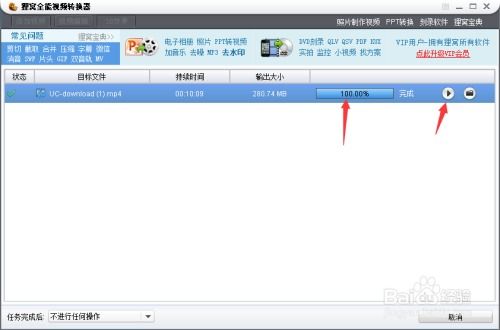 轻松掌握:将UC全本缓存转换为TXT文件的实用技巧资讯攻略11-27
轻松掌握:将UC全本缓存转换为TXT文件的实用技巧资讯攻略11-27 -
 QQ提取文件失败该如何解决?资讯攻略11-28
QQ提取文件失败该如何解决?资讯攻略11-28 -
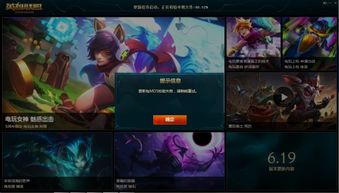 英雄联盟更新包MD5校验失败解决方案资讯攻略11-22
英雄联盟更新包MD5校验失败解决方案资讯攻略11-22 -
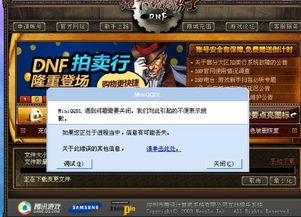 DNF更新失败?别急,这里有超实用的解决方法!资讯攻略11-17
DNF更新失败?别急,这里有超实用的解决方法!资讯攻略11-17 -
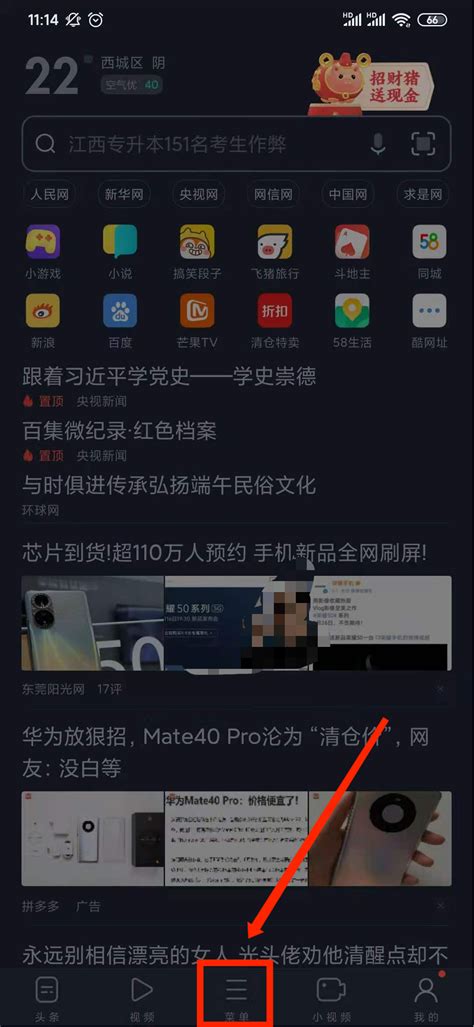 手机UC浏览器广告关闭方法资讯攻略11-13
手机UC浏览器广告关闭方法资讯攻略11-13 -
 轻松解决:视频预览创建失败的终极攻略资讯攻略01-16
轻松解决:视频预览创建失败的终极攻略资讯攻略01-16